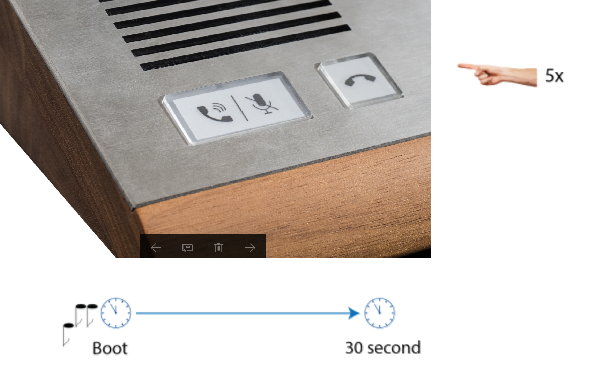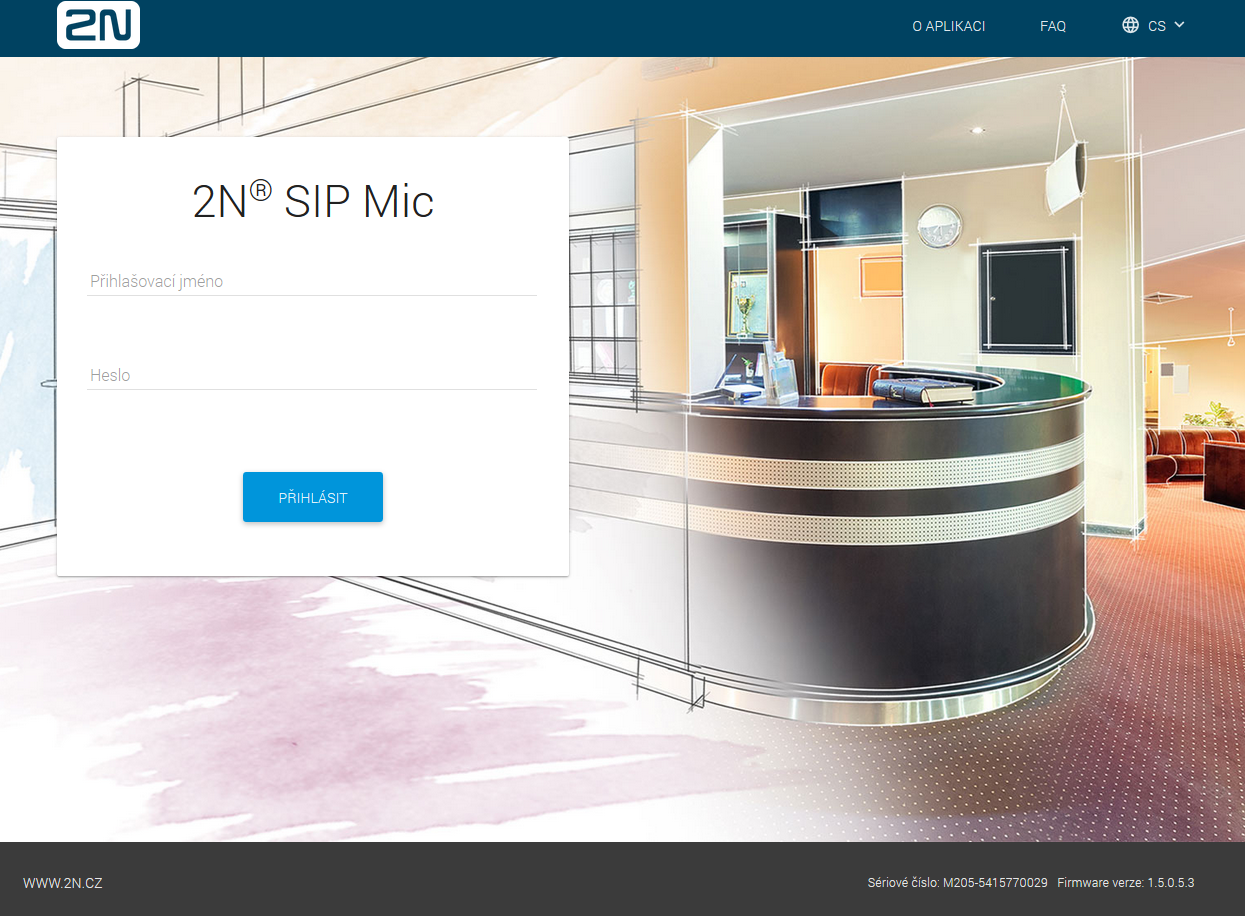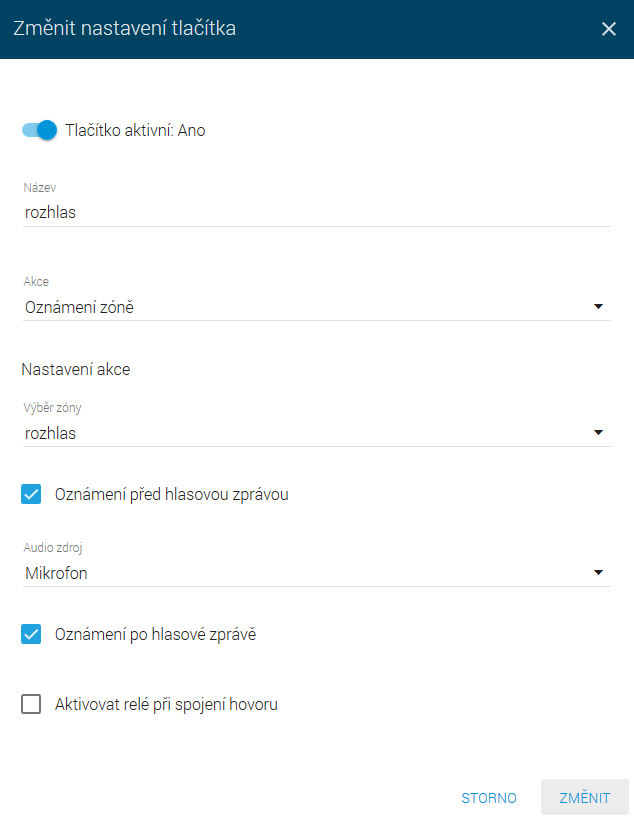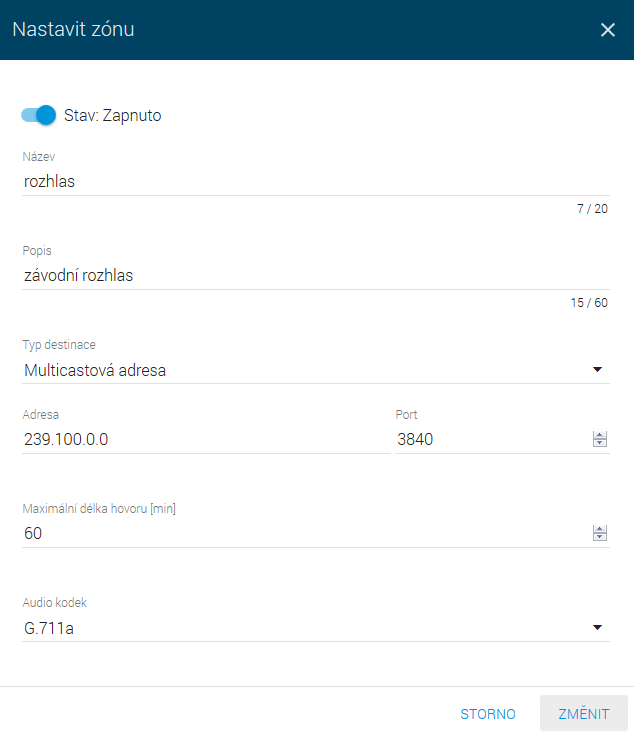3.2.1 Expresní nastavení
V následujících krocích je popsán postup, jak rychle nastavit nové zařízení 2N® SIP Mic pro hlášení do multicastové zóny pomocí mikrofonu. Ke zprovoznění je potřeba:
- 2N® SIP Mic,
- mikrofon,
- napájecí adaptér,
- UTP kabel s PoE pro připojení do sítě LAN.
Pro konfiguraci základních parametrů použijte PC připojené do stejné sítě jako je 2N® SIP Mic.
Krok 1: Připojení
Vybalte 2N® SIP Mic z krabice, připojte přiložený mikrofon a napájení. Do LAN konektoru na zadní straně připojte síťový kabel připojený do vaší sítě.
Postup pro zjištění IP adresy zařízení 2N® SIP Mic:
- Zapněte spínač na zařízení.
- Vyčkejte na zvukový signál .
- Stiskněte 5x tlačítko zavěšení hovoru na jednotce.
- 2N® SIP Mic signalizuje modrou nebo zelenou barvou stav DHCP serveru a přečte svoji IP adresu.
- Pokud tlačítko svítí zeleně a adresa je 0.0.0.0, znamená to, že 2N® SIP Mic nedostal z DHCP serveru IP adresu. V takovém případě kontaktujte správce vaší sítě nebo přepněte stav DHCP na OFF a použijte nastavenou pevnou IP adresu. Viz níže.
Do adresního řádku vypište: http://zjištěná_IP_adresa/
Volbu potvrďte. Pokud je 2N® SIP Mic připojen dp správné sítě, otevře se jeho konfigurační webová stránka.
- Přihlaste se pomocí přihlašovacího jména Admin a hesla 2n.
Po přihlášení bude zobrazeno menu Status, ve kterém naleznete stručný přehled základních nastavení. Pokud je zařízení používáno s Axis Audio Manager serverem zobrazí se upozornění o připojení k tomuto serveru.
Změna stavu DHCP serveru
Po startu systému je možné pomocí tlačítka pro zavěšení hovoru nechat přečíst IP adresu nebo změnit stav DHCP.
- 5 x stisk tlačítka přečte nastavenou IP adresu
- 10 x stisk tlačítka změní stav DHCP ON/OFF
Po pátém stisku změní tlačítko barvu na modrou nebo zelenou v závislosti na nastavení DHCP serveru.
- Modrá – DHCP je vypnuto
- Zelená – DHCP je zapnuto
Krok 2: Nastavení Tlačítka
Aby bylo možné provést multicastové hlášení, je třeba nakonfigurovat patřičnou akci pod tlačítko. Přejděte do menu Tlačítka. Zde je zobrazen seznam tlačítek a logických vstupů. Zvolte jedno z 12 systémových tlačítek. Aktivujte ho pomocí přepínače a klikněte na editační tužku. Otevře se následující dialogové okno.
Nastavení uložte kliknutím na Změnit.
Krok 3: Nastavení Zóny
Aby bylo možné akci pod nastaveným tlačítkem přehrát, je třeba nastavit zónu, do které bude oznámení přehráváno. Nastavte v menu Zóny. Po jeho otevření je vidět seznam 12 zón. Aktivujte zónu číslo 1. Tuto zónu jste zvolili při nastavení tlačítka. Klikněte na edit. Otevře se následující dialog:
Krok 4: Přehrávání
Pokud jsou přijímače nastaveny, vyzkoušejte samotné hlášení. Stiskněte tlačítko 1 na konzoli. To se rozsvítí modře a červeně se rozsvítí tlačítko pro zavěšení hovoru. V tuto chvíli je přehráváno do zóny oznámení před hlasovou zprávou. Jakmile se rozsvítí modře Tlačítko pro vyzvednutí hovoru, můžete do zóny pomocí připojeného mikrofonu vysílat vlastní hlášení. V průběhu hlášení je možné ztlumit mikrofon. Pokud chcete hlášení ukončit, stiskněte tlačítko pro zavěšení hovoru nebo tlačítko 1, hovor bude ukončen. Pokud je to v době, kdy ještě nebyl aktivován mikrofon, ukončí se vysílání okamžitě. Je-li mikrofon aktivní, bude nejprve přehráno oznámení po hlasové zprávě. Lze také ukončit opětovným stiskem zavěšení hovoru. Pokud je dosažena maximální doba hovoru, je hlášení ukončeno automaticky. Platí pro něj ale stejný postup jako v případě zavěšení tlačítkem.